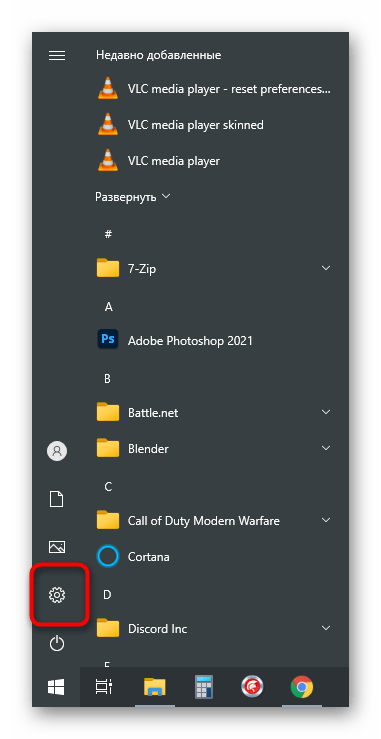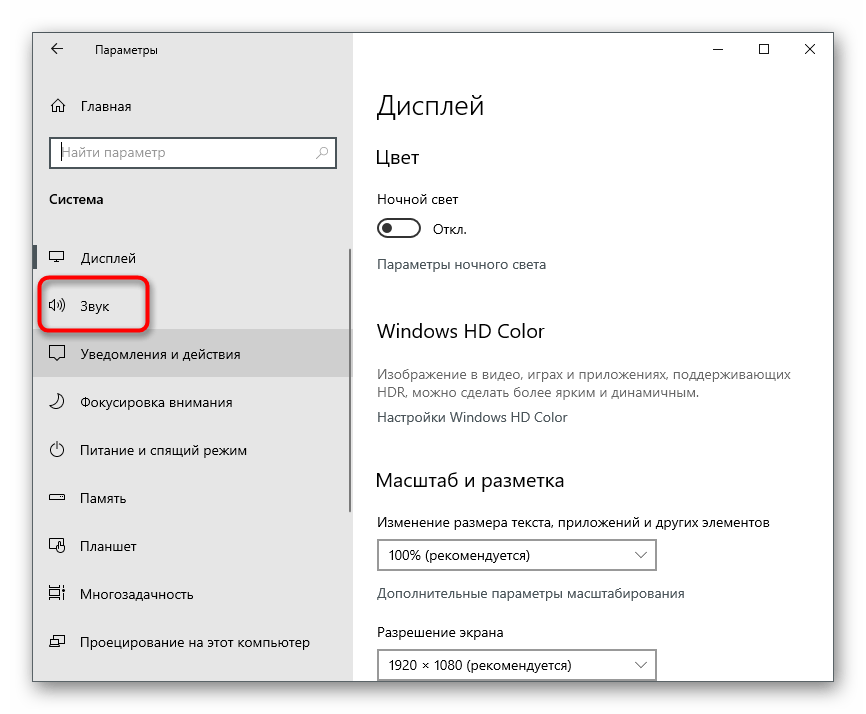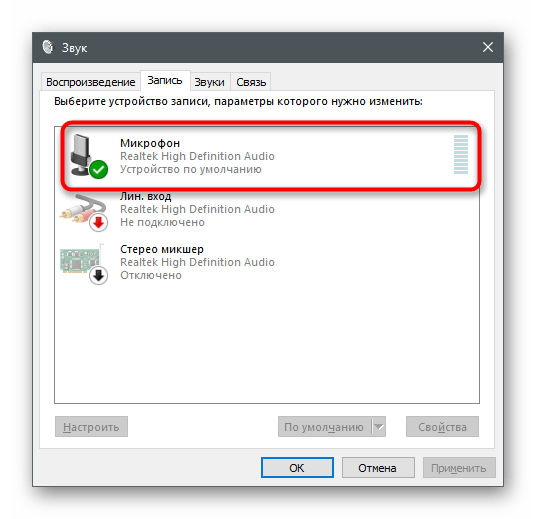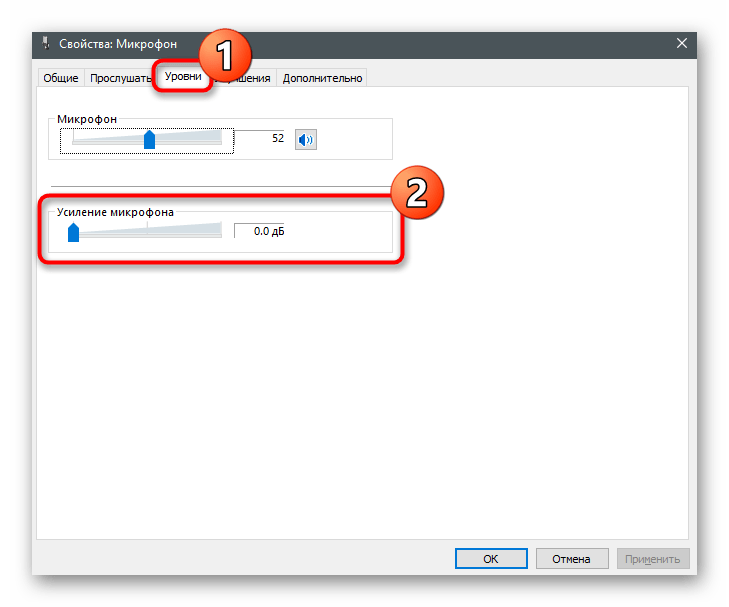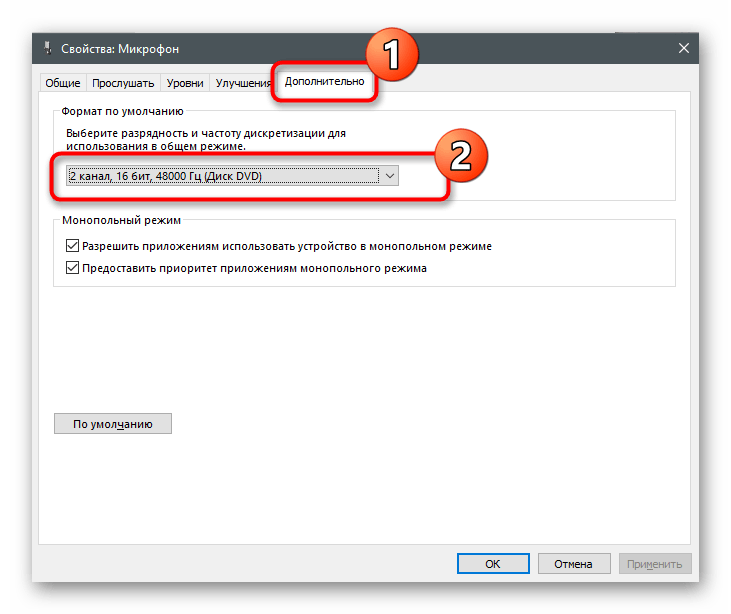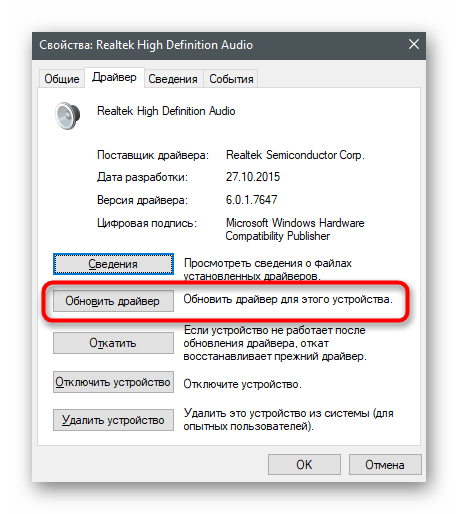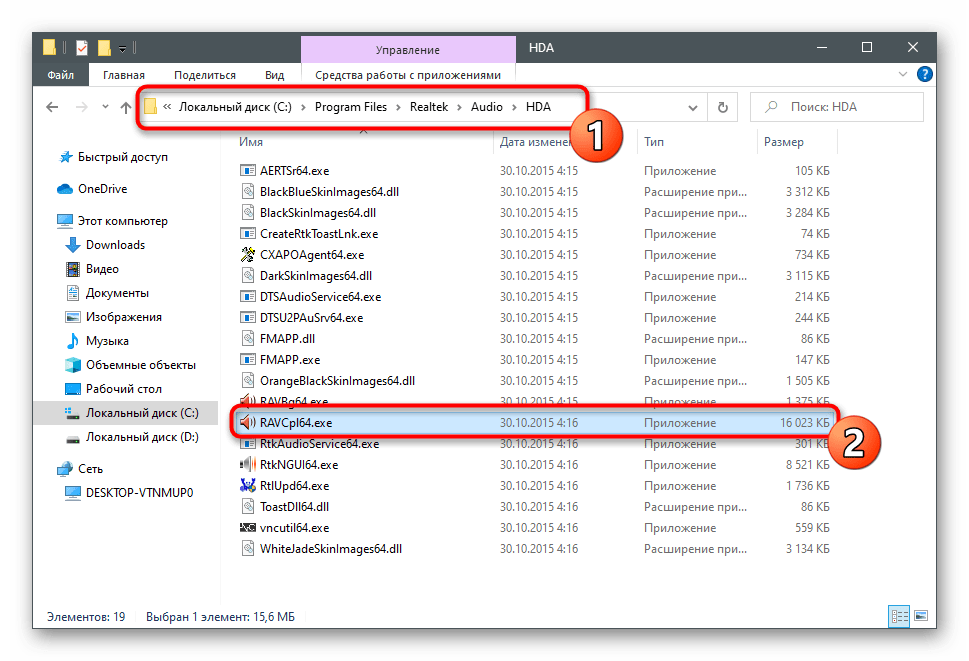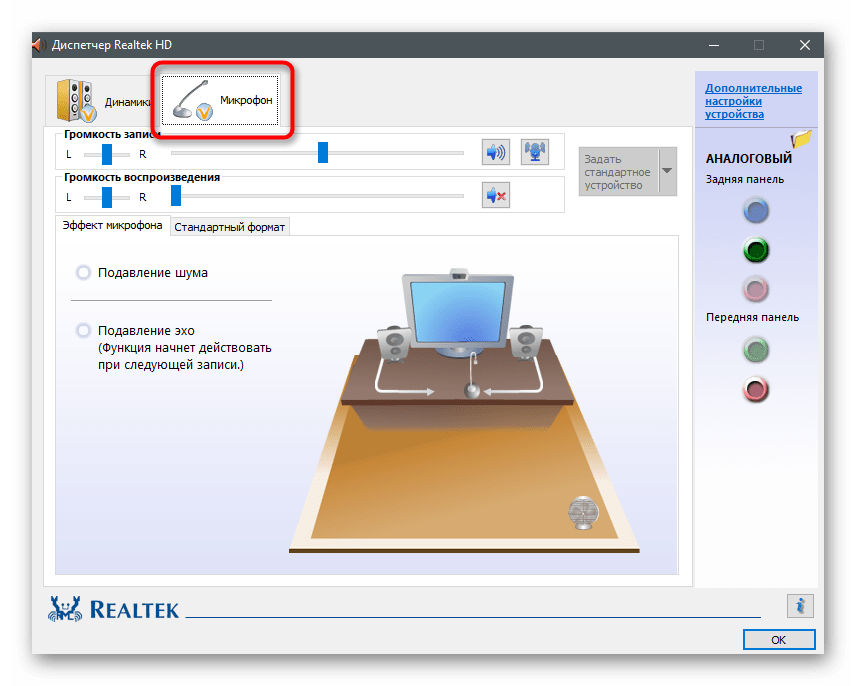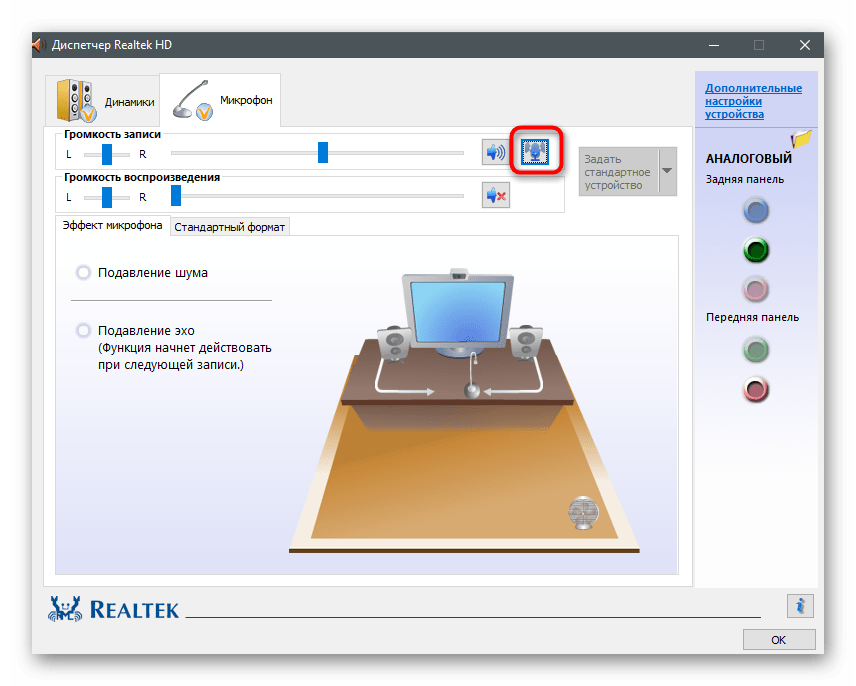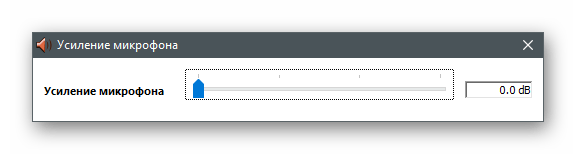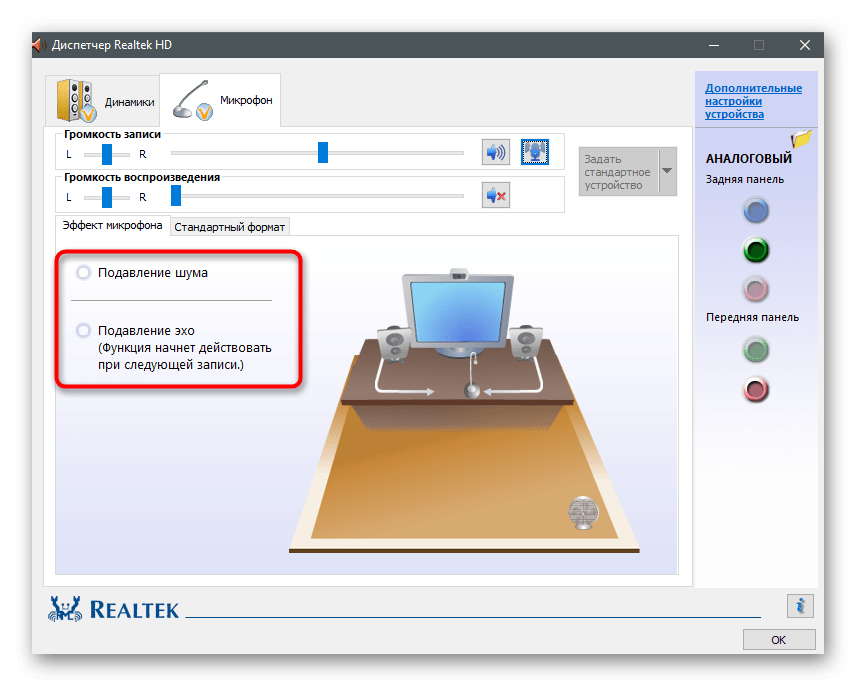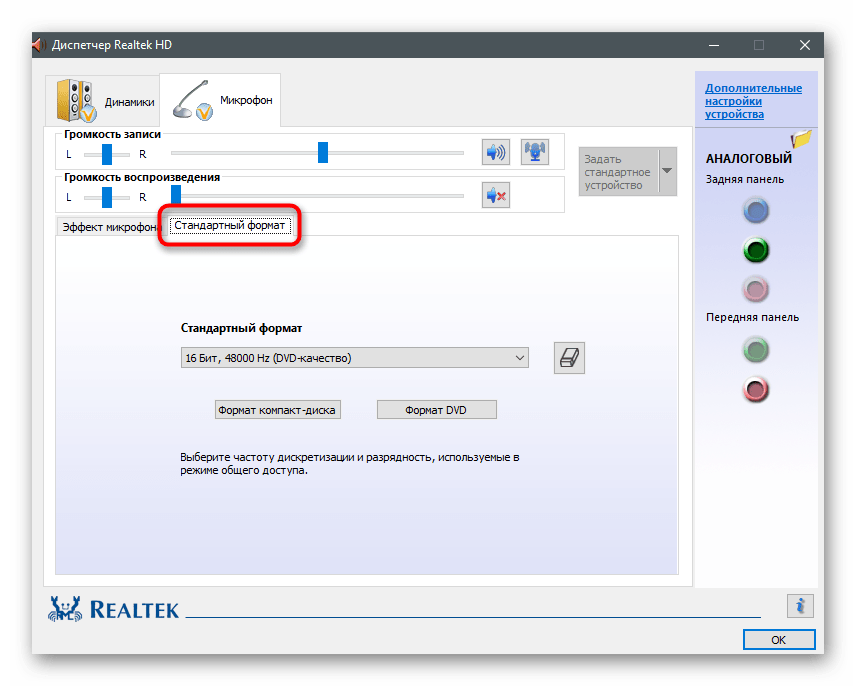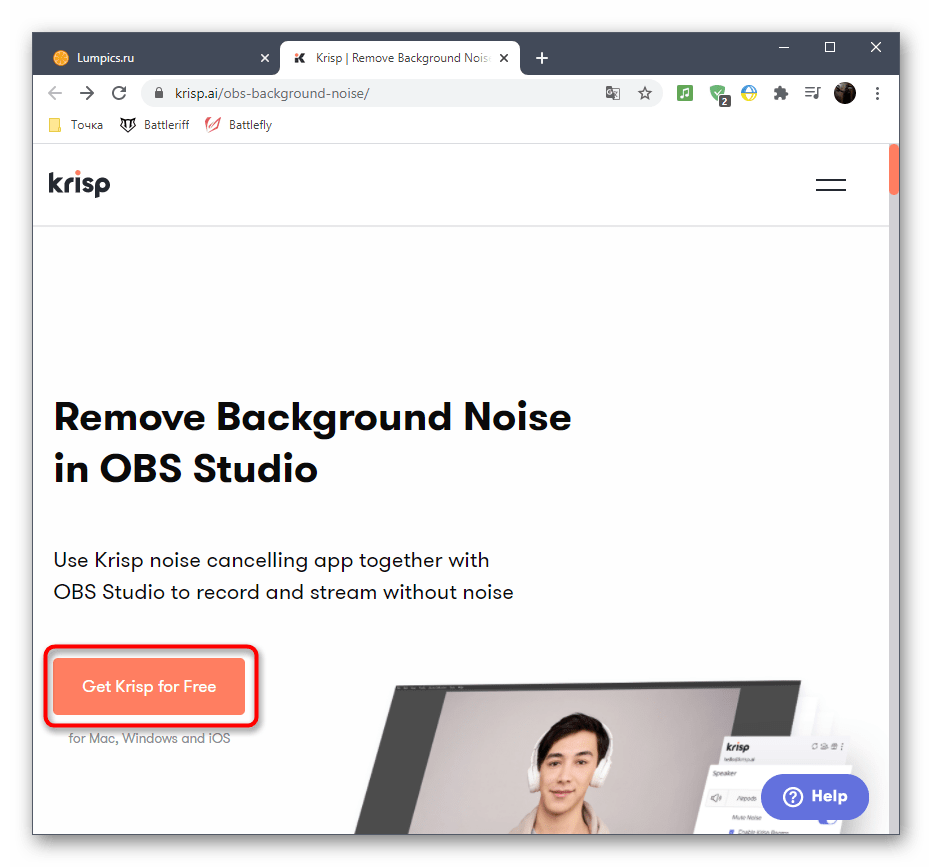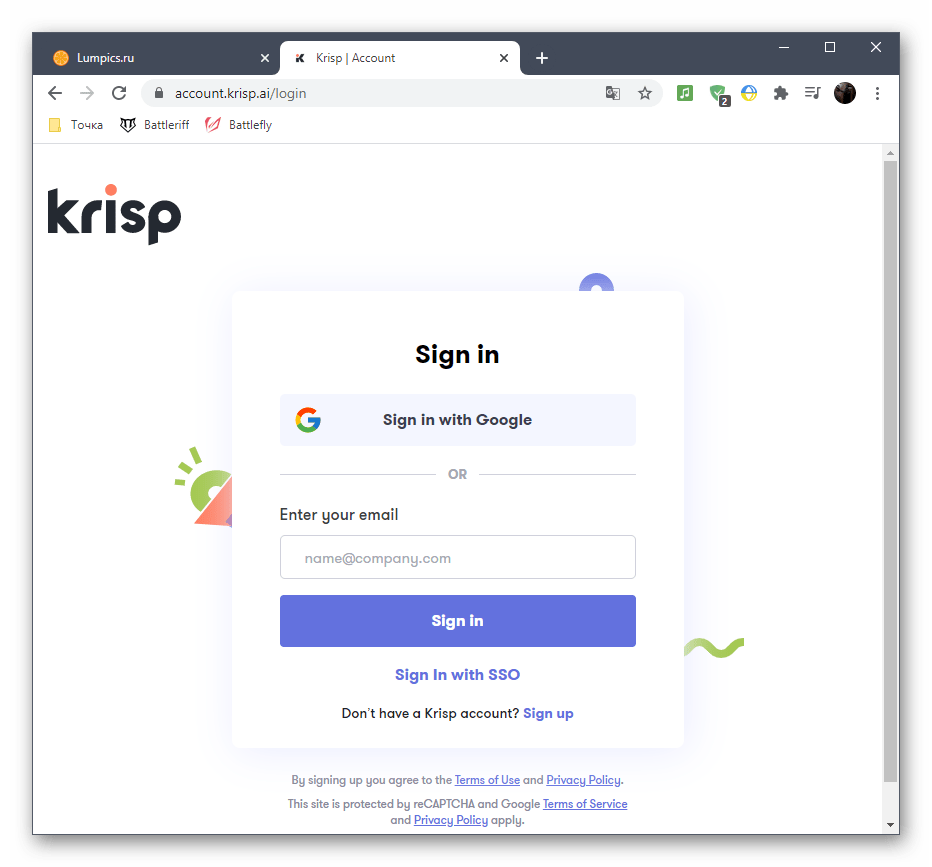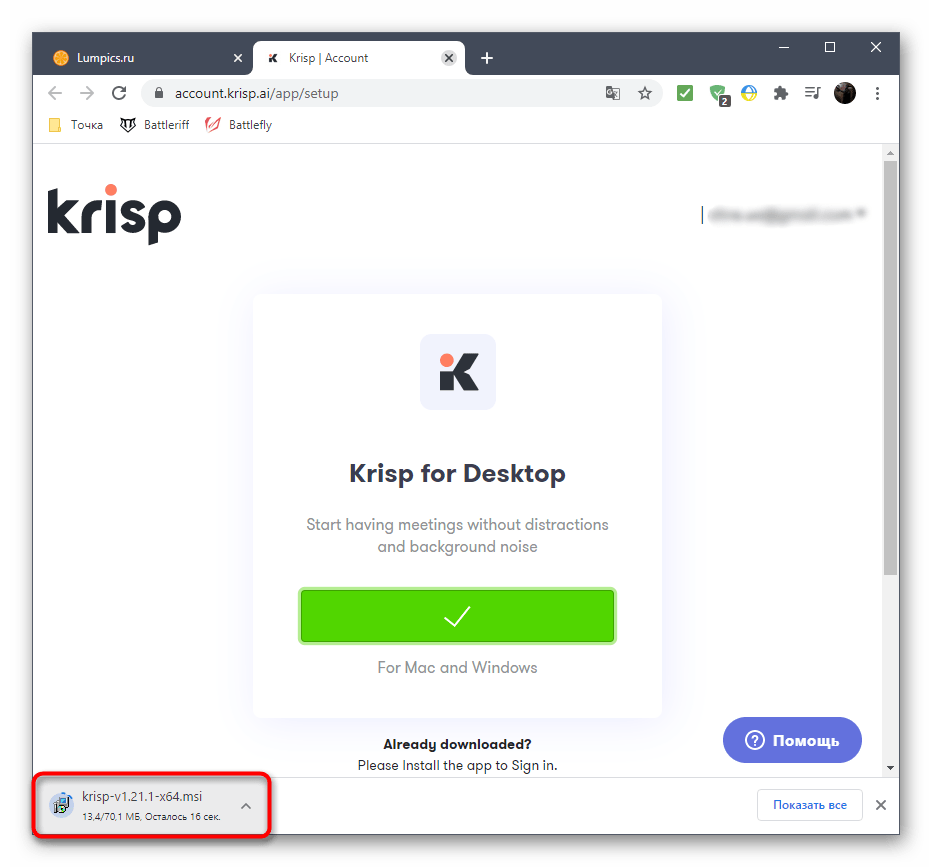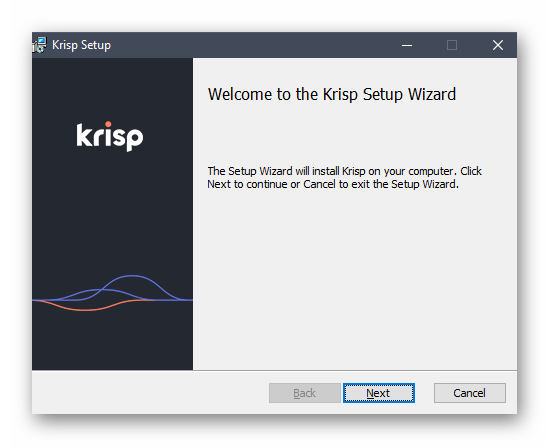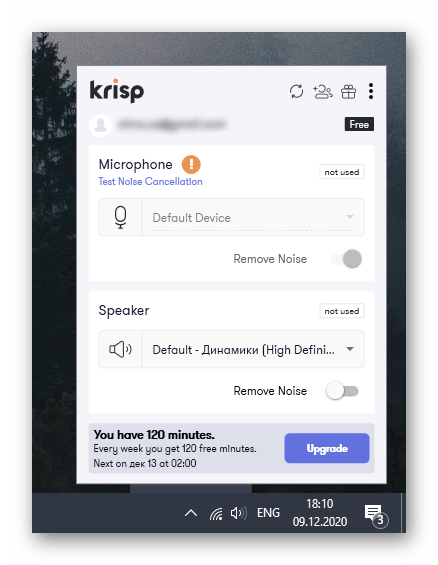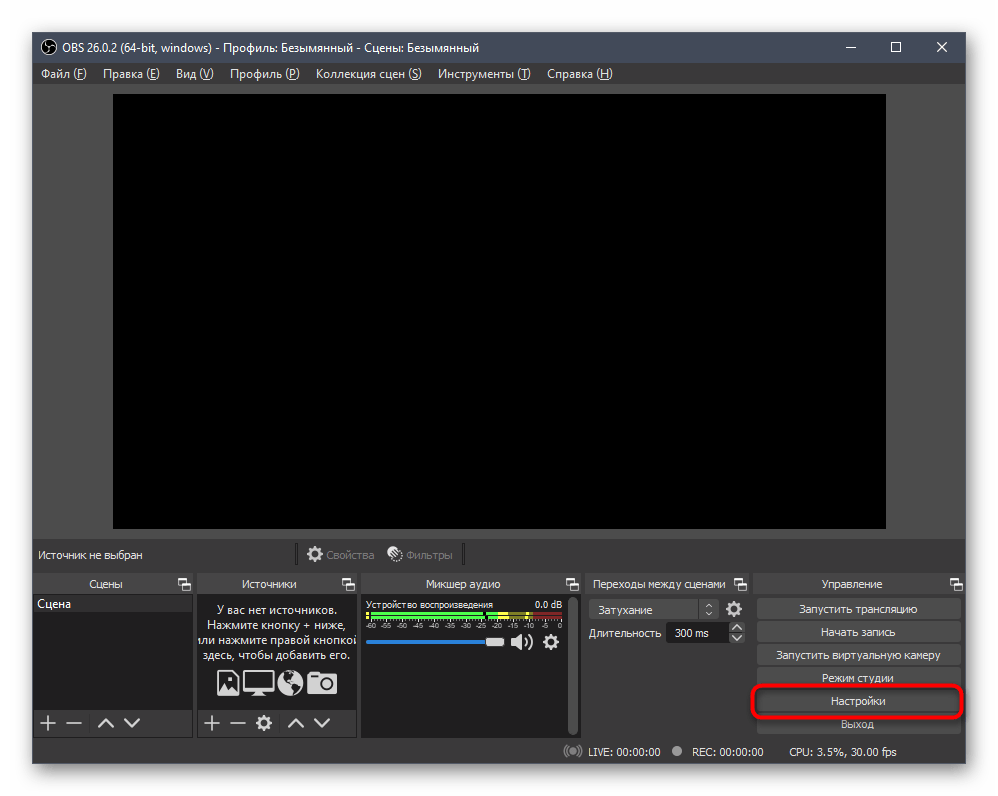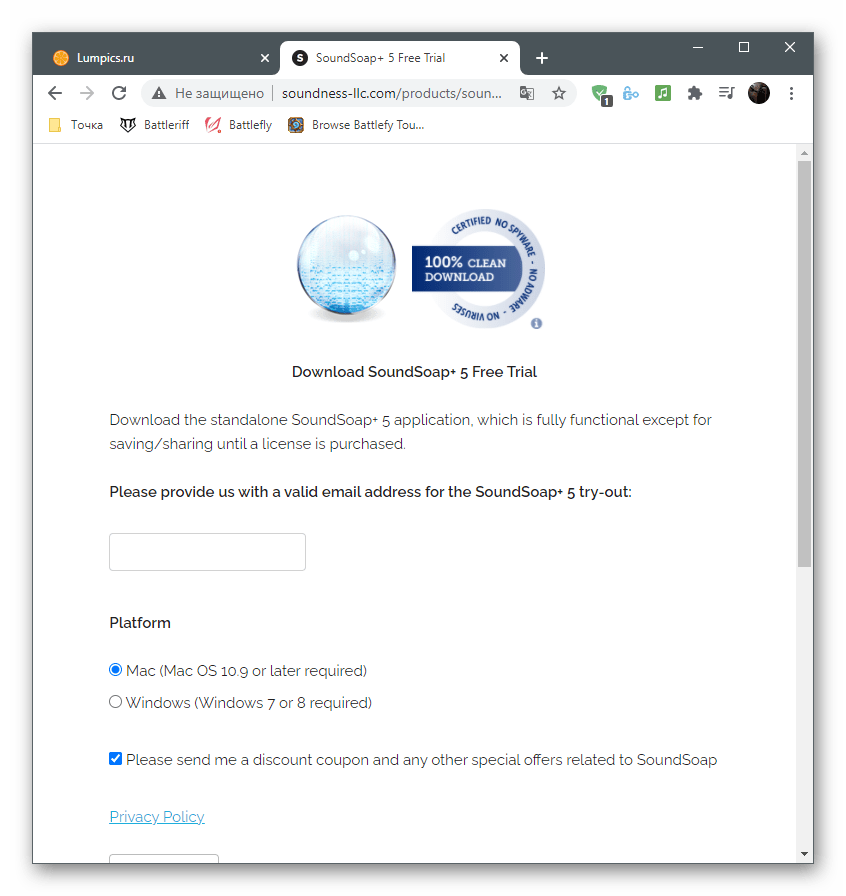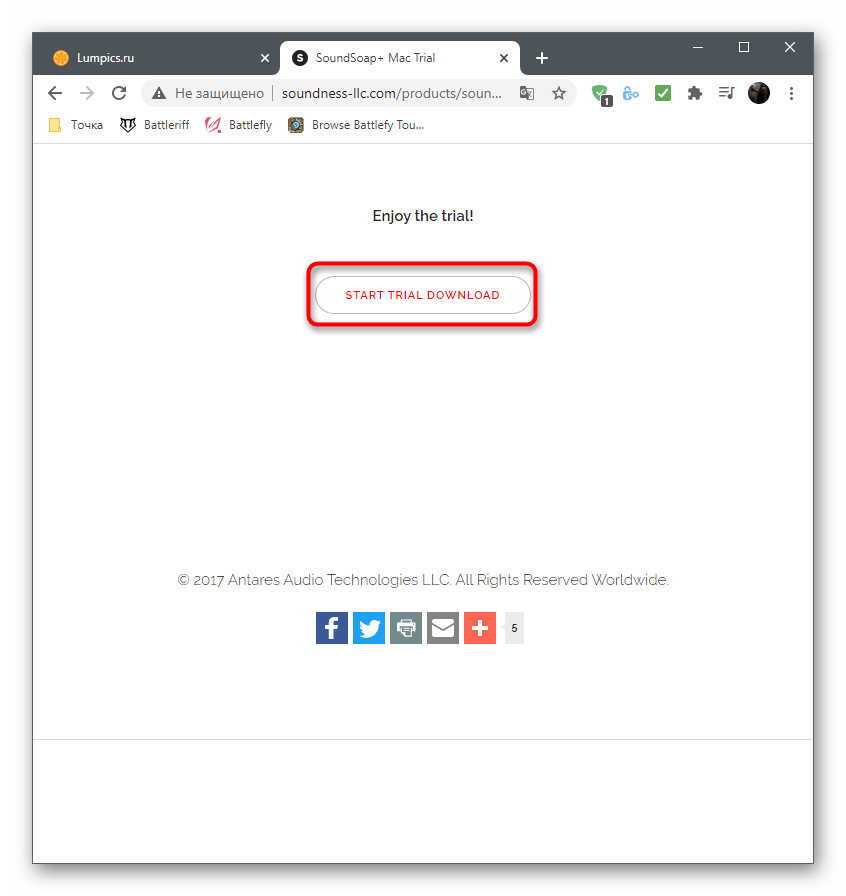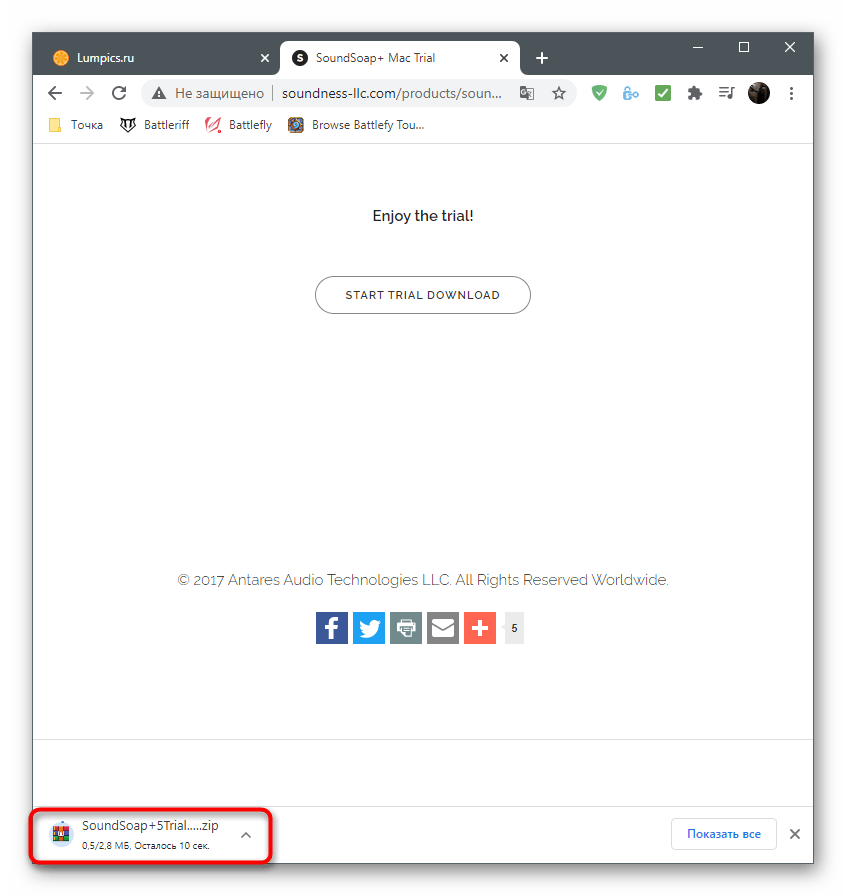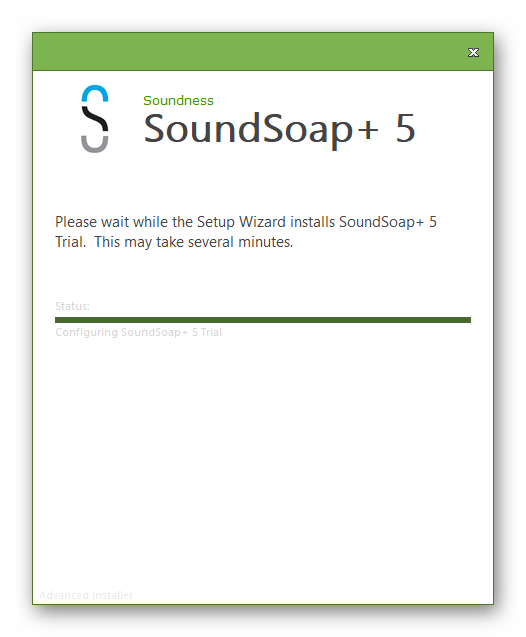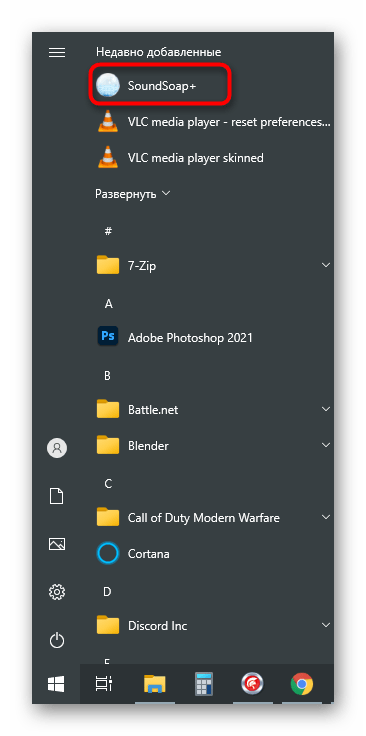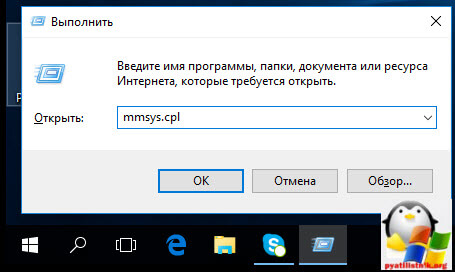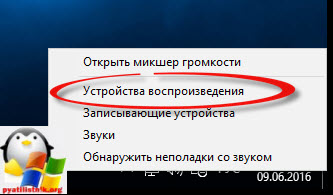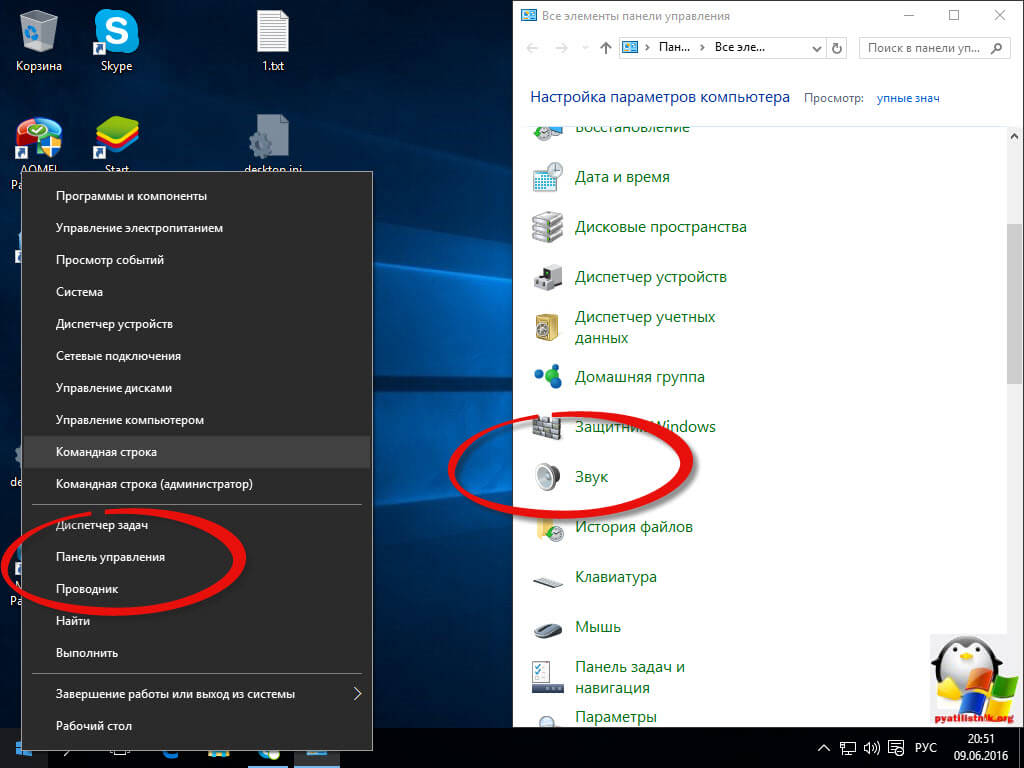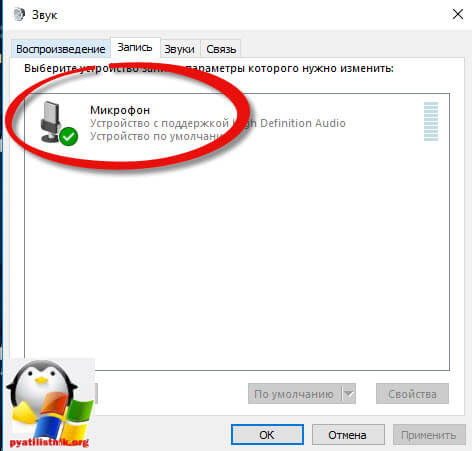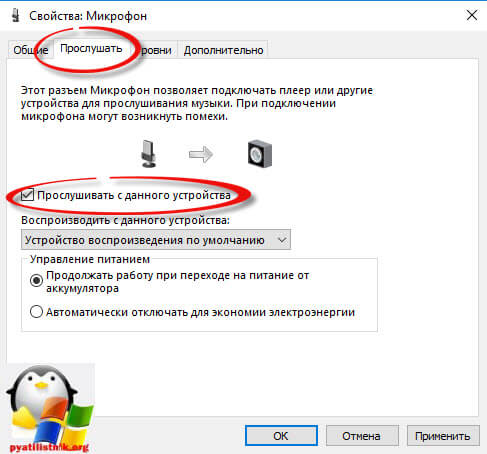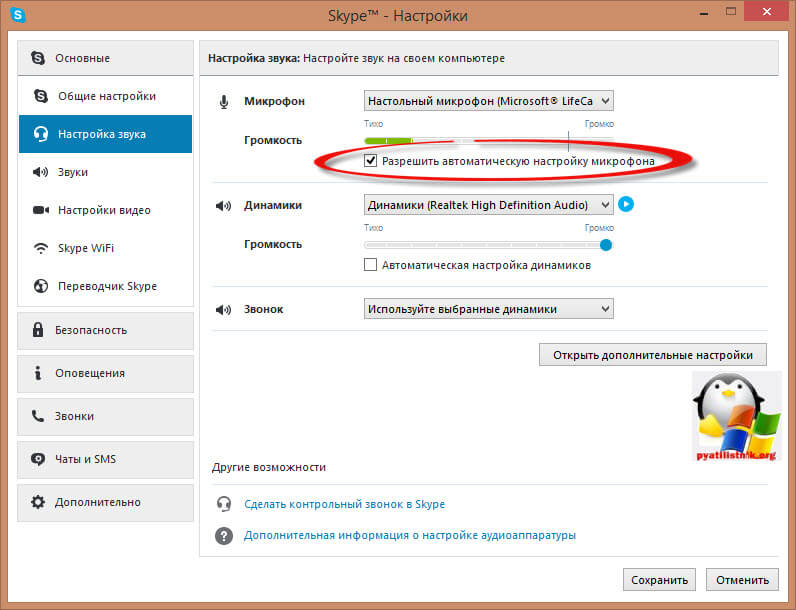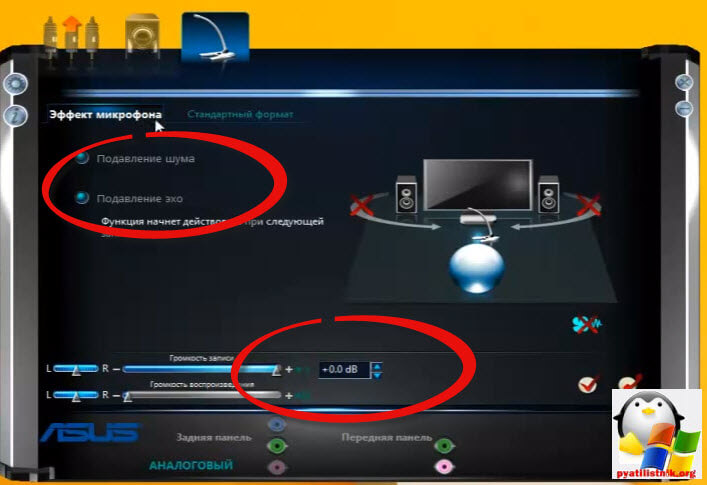Проблемы с микрофоном: причины и способы устранения

Содержание
- Причины неполадок
- Устранение проблем
- Меры профилактики
На сегодняшний день микрофон играет важную роль в жизни каждого человека. В домашних условиях микрофоны устанавливают на портативные и стационарные ПК, вне дома используют для телефонных разговоров. При этом звуковая гарнитура дает возможность не только общаться с другими людьми, но и позволяет управлять опциями других бытовых приборов посредством голосового управления. По мнению большинства пользователей микрофонов, самыми удобными конструкциями устройства считается гарнитура «2 в 1» – микрофон, объединенный с наушниками в один гаджет.
Такими устройствами пользуются не только в личных целях, но и в профессиональной сфере. И в этом нет ничего удивительного. Именно такой вариант микрофона обеспечивает полноту автономности гаджета. Несмотря на технические и конструктивные составляющие, любая модификация микрофона может выйти из строя. А вот разобраться с проблемой и восстановить работу устройства может далеко не каждый пользователь.

Причины неполадок
Все проблемы с микрофоном условно разделяются на 2 группы, а именно: механические повреждения и системные неполадки. Механические повреждения в большинстве случаев возникают неожиданно. Это может произойти через несколько дней после покупки устройства или через несколько лет. Системные неполадки возникают сразу после подключения гарнитуры. Чаще всего проблемы в работе микрофона связаны с программным обеспечением устройства. Многие неисправности микрофонов беспроводного и проводного типа можно исправить самостоятельно.
Однако прежде чем приступить к устранению неполадок, необходимо выявить их причину.

Обрыв проводника
Эта проблема является наиболее частой в постоянно эксплуатируемой гарнитуре. Сигнал микрофона становится слабым, он издает странные звуки вместо голоса, пищит, гудит, трещит, жужжит, хрипит, свистит или сильно шуршит. В некоторых случаях появляется пронизывающий писк. Соответственно, из-за таких помех собеседнику не слышен голос владельца неисправного девайса. В 95% проблема скрывается в обрыве на стыках проводников, а именно – в области разъема, на узле разветвления аудиолиний. А в беспроводных микрофонах происходит обрыв в разъеме модуля Bluetooth.

Загрязнение контактов
В некоторых случаях причиной плохого соединения может стать слой грязи. После долгого хранения девайса на разъеме подключения скапливаются частички пыли и грязи, вызывающие окисление металла. Обнаружить данную проблему несложно. Достаточно взглянуть на элементы подключения. На их поверхности будут видны отложения бурого или зеленого оттенка.
Именно это скопление грязи нарушает контакт соединения, что препятствует правильной работе устройства.


Отсутствие драйверов звуковой карты
Эта деталь присутствует в любом гаджете. Звуковая карта отвечает за процесс конвертации звуковых и цифровых потоков. Однако для правильной работы подключаемого гаджета необходимо установить программное обеспечение – драйвера, соответствующие операционной системе основного устройства и техническим параметрам микрофона. Чаще всего необходимый пакет драйверов присутствует в стандартном программном обеспечении материнской платы. Однако при обновлении системы или ее переустановки драйвера требуется ставить по новой.


Системные сбои
Если микрофон не работает или функционирует неправильно, следует провести комплексную диагностику гаджета. Довольно часто такая проблема возникает у беспроводных микрофонов. Возможно, канал передачи звука отключен, либо драйвер устарел.


Устранение проблем
Разобравшись с причинами неполадок, необходимо ознакомиться со способами их устранений.
Обрыв проводника
Выявить эту неисправность и убрать посторонние звуки поможет плавное передвижение провода из стороны в сторону в области стыков. При таких движениях периодически возникает хороший сигнал, либо ощущается попытка соединения. Во время вращения, возможно, возникнет стабильное соединение, однако, через пару секунд сигнал снова может пропасть. Если у владельца неисправной гарнитуры есть опыт ремонта электрических приборов, стоит воспользоваться мультиметром и прозвонить всю цепь гаджета.
После нахождения обрыва необходимо вскрыть провод, обрезать неисправные контакты, затем соединить зачищенные проводки паяльником и замотать место соединения изолентой.

Загрязнение контактов
Избавиться от грязного налета в гнезде поможет проволока или зубочистка. Штекер привести в порядок гораздо проще. Можно воспользоваться любым плоским тупым предметом, например, пилочкой для ногтей. Главное, чтобы на поверхности штекера не оставалось царапин. Последний этап чистки – протирка штекера спонжем, слегка смоченным в спирте.

Отсутствие драйверы звуковой карты
Провести проверку установленных драйверов микрофона поможет «диспетчер устройств» любого ПК. В ОС Windows 7 необходимо кликнуть на строку «звуковые, видео и игровые устройства». В ОС Windows 10 необходимая строка имеет название «звуковые, игровые и видеоустройства». После выбора необходимо строки открывается список драйверов. Их необходимо установить или обновить. При этом нет необходимости искать необходимые драйвера на просторах Всемирной паутины. ОС наладит все сама.

Системные сбои
Провести проверку сигнала помогут системные возможности ПК и интернет. В первом варианте необходимо нажать на значок динамика, располагаемый возле часов. Найти его можно на панели быстрого доступа. Выбрать строку «Записывающие устройства». В появившемся списке появится наименование микрофона. Далее необходимо зайти в настройку динамиков. После двойного щелчка мыши по наименованию устройства откроется новое окно, где можно отрегулировать чувствительность микрофона и УЗЧ. Бегунок чувствительности следует поставить на максимум, а УЗЧ не должно быть более 50%. После можно приступать к стандартной настройке микрофона и регулировке громкости.


Меры профилактики
Правильный уход и соответствующая профилактика работы микрофона поможет продлить жизнь устройству на долгие годы. Когда в использовании микрофона нет необходимости, его следует накрыть пленкой или пакетом. Таким образом, получится защитить устройство от пыли. Именно пыль является злейшим врагом микрофонов, так как ее мелкие частички оседают на диафрагму, что уменьшает чувствительность устройства и ухудшает его характеристики.
Нельзя дуть в микрофон. В большинстве моделей можно сдуть диафрагму. Лучше всего проводить тестовую проверку словами. А именно произвести несколько слов или фраз в разной тональности. Многие пользователи советуют также пропеть куплет или припев любой песни, чтобы выявить параметры микрофона. Правильное хранение – лучший способ продлить жизнь микрофону.
При влажном климате необходимо хранить устройство в коробке с пакетом силикагеля. Чаще всего такая упаковка присутствует в комплекте микрофона.


Важно не забывать своевременно чистить устройство. При этом процесс чистки динамических и конденсаторных гаджетов имеет свои особенности. С динамических конструкций необходимо снять сетку и аккуратно промыть ее под слабым потоком воды из-под крана. В качестве дезинфектора можно использовать средство для мытья посуды. Избавиться от неприятных запахов поможет дезодорант. Удалить скопления грязи в сеточке поможет зубная щеточка с нежным ворсом. Промытую сеточку необходимо отложить в сторону до полного ее высыхания. И только после вернуть на положенное место в конструкции.


При чистке конденсаторных микрофонов нельзя применять воду и другую жидкость. Даже несколько капель воды может привести к повреждению конденсаторной части. Если поверхностная сетка имеет съемный механизм, процесс ее очистки аналогичен динамическим конструкциям. При отсутствии возможности снятия сетки предпочтительно использовать зубные щетки с мягкой щетиной. Микрофон необходимо держать вверх ногами.
Таким образом, частички пыли будут вылетать наружу. Аналогичная техника чистки подходит для петличных моделей микрофонов. Главное следить, чтобы щетина зубной щетки не застревала в сетке. В противном случае они могут обломаться и нарушить работу устройства.


О том, какие существуют причины проблем с микрофоном, смотрите в следующем видео.
Содержание
- — Как убрать свист в микрофоне?
- — Как сделать чтобы не было слышно посторонних звуков в микрофоне?
- — Как убрать свист на видео?
- — Что делать если фонит микрофон виндовс 10?
- — Почему свистит микрофон в скайпе?
- — Почему шум при записи с микрофона?
- — Как настроить звучание микрофона?
- — Как убрать шум на видео iphone?
- — Как убрать шум в записи с диктофона?
- — Что делать если в Дискорде плохо работает микрофон?
- — Почему у меня не работает микрофон?
- — Почему шумит микрофон в наушниках?
Как убрать свист в микрофоне?
Как устранить обратную связь?
- Измените положение микрофона или динамика, чтобы выход динамика не подавался непосредственно в микрофон. …
- Используйте более направленный микрофон.
- Говорите (или пойте) рядом с микрофоном.
- Выключайте микрофон, когда он не используется.
Как сделать чтобы не было слышно посторонних звуков в микрофоне?
Стандартные настройки микрофона
- Кликнуть правой кнопкой мышки по иконке «Динамиков» и выбрать пункт меню «Параметры звука».
- Открыть сопутствующий параметр «Панель управления звуком».
- В новом окне перейти на вкладку «Запись». …
- На вкладке «Уровни» установить громкость на 100%, а усиление микрофона – на 0 дБ.
Как убрать свист на видео?
Чтобы подавить шумы, дважды кликните файл на Шкале времени и выберите Аудио в меню Инструменты. Затем раскройте вкладку Устранение шумов. Для уменьшения лишнего звукового фона отрегулируйте ползунок Подавление шумов и нажмите Применить.
Что делать если фонит микрофон виндовс 10?
Что делать если фонит микрофон в Windows 10
- Обнаружение неполадок со звуком
- Через Панель управления
- Контекстное меню значка «Динамики»
- Убираем программное усиление цифрового аудио сигнала
- Настройка микрофона в Skype.
- Проблема с настройками драйвера
Почему свистит микрофон в скайпе?
Если вы или ваш собеседник слышите слишком много шума и помех при разговоре в Скайпе, то проблема почти всегда возникает из-за динамиков, постороннего шума или вашего микрофона. Особенно микрофона. Чем выше его чувствительность, тем большее количество звуков он улавливает, что и создает помехи в Скайпе.
Почему шум при записи с микрофона?
Если громкость микрофона выставлена выше 20-25%, то это явная причина появления шума. … Если вы используете встроенный микрофон ноутбука, то он может записывать звуки, издаваемые корпусом ноутбука – шум кулеров, треск винчестера и так далее.
Как настроить звучание микрофона?
Настройка и проверка микрофонов в Windows
- Убедитесь, что микрофон подключен к компьютеру.
- Выберите Начните > Параметры > Системный > Звук.
- В разделе «Параметры звука» откройте Ввод > Выберите устройства ввода, затем выберите микрофон или записывающее устройство, которое вы хотите использовать.
Как убрать шум на видео iphone?
Установите флажок «Уменьшить фоновый шум на» в разделе «Шумоподавление» и при помощи бегунка установите коэффициент уменьшения шума (в процентах). При значении шумоподавления более 75% общая громкость и качество звука могут снизиться — результат зависит от качества и типа звуковой дорожки в клипе.
Как убрать шум в записи с диктофона?
Эквалайзер служит для улучшения качества звучания трека путем регулирования его звуковых частот. В панели действий нажмите «Эквалайзер» и выберите пресет «Подавление шума» в столбце слева. Используя вертикальные ползунки, понижайте уровень определенной частоты до тех пор, пока шум не исчезнет.
Что делать если в Дискорде плохо работает микрофон?
Если вы столкнулись с тем, что не работает микрофон в дискорде, в Windows 10 для его проверки перейдите в меню Пуск → Параметры → Конфиденциальность → Микрофон. И проверьте, чтобы в настройках доступ к микрофону был включен, а также чтобы было включено разрешение для сторонних приложений.
Почему у меня не работает микрофон?
Громкость микрофона слишком низкая или вообще не работает
Убедитесь, что микрофон или гарнитура правильно подключены к компьютеру. Убедитесь, что микрофон правильно размещен. Увеличьте громкость микрофона Вот как это можно сделать в Windows 10. Выберите Начните , а затем Параметры > Системный > Звук .
Почему шумит микрофон в наушниках?
Одной из самых распространённых причин возникновения шума в наушниках является шум от микрофона звуковой карты. … Для того, чтобы проверить эту гипотезу нужно зайти в настройки громкости звука вашей звуковой карты, найти ползунок, который регулирует уровень громкости микрофона и снизить его до нуля.
Интересные материалы:
Как хранить зимой шаровидную хризантему?
Как клеить 3D панели пвх?
Как клеить на титан?
Как клеить потолочный плинтус на обои или нет?
Как клеить потолочный плинтус под натяжной потолок?
Как компактно сложить кофту с длинными рукавами?
Как компактно сложить полотенца в шкафу?
Как компактно сложить простынь?
Как компостировать мозги?
Как конь скачет галопом?
Ужасный писк
ValGer
Пользователь
Регистрация:
26.06.2012
Сообщения: 176
Рейтинг: 75
Регистрация:
26.06.2012
Сообщения: 176
Рейтинг: 75
Проблема в том что,я хочу записать стрим,но на заднем фоне микрофона стоит ужасный писк.Купил вчера новый микрофон,сначала подумал что это из — за OBS,но скайп говорит иначе.Друзьях говорят что писк есть и у оператора скайпа проверял.Пробовал делать громче микрофон и писк и я становились тоже громче,пробовал тише и опять же,мой голос и писк становились тише.Гуглил говорят,что это может из-за динамиков быть,типа микрофон слишком близко к динамикам находится,но у меня наушники,пробовал наушники убирать от микрофона,не помогает.Кто знает в чём проблема помогите!
Roboc0p
Пользователь
Регистрация:
03.12.2011
Сообщения: 2094
Рейтинг: 948
Регистрация:
03.12.2011
Сообщения: 2094
Рейтинг: 948
ValGer сказал(а):↑
Проблема в том что,я хочу записать стрим,но на заднем фоне микрофона стоит ужасный писк.Купил вчера новый микрофон,сначала подумал что это из — за OBS,но скайп говорит иначе.Друзьях говорят что писк есть и у оператора скайпа проверял.Пробовал делать громче микрофон и писк и я становились тоже громче,пробовал тише и опять же,мой голос и писк становились тише.Гуглил говорят,что это может из-за динамиков быть,типа микрофон слишком близко к динамикам находится,но у меня наушники,пробовал наушники убирать от микрофона,не помогает.Кто знает в чём проблема помогите!
Нажмите, чтобы раскрыть…
В микрофоне или звуковой карте проблема.
stealth
Пользователь
Регистрация:
29.02.2012
Сообщения: 1817
Рейтинг: 1095
Регистрация:
29.02.2012
Сообщения: 1817
Рейтинг: 1095
Случаем, усиление микрофона не включено?
ValGer
Пользователь
Регистрация:
26.06.2012
Сообщения: 176
Рейтинг: 75
Регистрация:
26.06.2012
Сообщения: 176
Рейтинг: 75
Roboc0p сказал(а):↑
В микрофоне или звуковой карте проблема.
Нажмите, чтобы раскрыть…
Забыл сказать.Раньше такой темы на микрофонах не было.Ставил камеру на ней микрофон,писка не было.Но ей не пользуюсь потому что она адски фанит.
stealth сказал(а):↑
Случаем, усиление микрофона не включено?
Нажмите, чтобы раскрыть…
Пробывал усиление и ставить и убирать.В OBS я ставлю усиление на 5,а то так вообще очень тихо,и писк тоже тихий.
1stHack
Пользователь
Регистрация:
21.03.2013
Сообщения: 3025
Рейтинг: 2783
Регистрация:
21.03.2013
Сообщения: 3025
Рейтинг: 2783
Попробуй другие входы для микрофона использовать
Roboc0p
Пользователь
Регистрация:
03.12.2011
Сообщения: 2094
Рейтинг: 948
Регистрация:
03.12.2011
Сообщения: 2094
Рейтинг: 948
ValGer сказал(а):↑
Забыл сказать.Раньше такой темы на микрофонах не было.Ставил камеру на ней микрофон,писка не было.Но ей не пользуюсь потому что она адски фанит.
Пробывал усиление и ставить и убирать.В OBS я ставлю усиление на 5,а то так вообще очень тихо,и писк тоже тихий.
Нажмите, чтобы раскрыть…
У меня была похожая проблема с игровой гарнитурой, проблему не решил, пока не купил другую гарнитуру, т.к. старая уже нуждалась в замене.
Но разница была в том, что новая гарнитура имеет usb вход, через него и включал — шумов нет.
Значит, проблема была все-таки во входе для микрофона. Проверить уже нет возможности, т.к. компьютер тоже заменил.
Ksart
Пользователь
Регистрация:
17.07.2012
Сообщения: 1896
Рейтинг: 777
Регистрация:
17.07.2012
Сообщения: 1896
Рейтинг: 777
ValGer сказал(а):↑
Проблема в том что,я хочу записать стрим,но на заднем фоне микрофона стоит ужасный писк.Купил вчера новый микрофон,сначала подумал что это из — за OBS,но скайп говорит иначе.Друзьях говорят что писк есть и у оператора скайпа проверял.Пробовал делать громче микрофон и писк и я становились тоже громче,пробовал тише и опять же,мой голос и писк становились тише.Гуглил говорят,что это может из-за динамиков быть,типа микрофон слишком близко к динамикам находится,но у меня наушники,пробовал наушники убирать от микрофона,не помогает.Кто знает в чём проблема помогите!
Нажмите, чтобы раскрыть…
Уменьши децибелы микрофона
eRzJkee
Пользователь
Регистрация:
05.11.2012
Сообщения: 121
Рейтинг: 32
Регистрация:
05.11.2012
Сообщения: 121
Рейтинг: 32
Я думаю в твоем системном блоке поселился ВИТАС
ValGer
Пользователь
Регистрация:
26.06.2012
Сообщения: 176
Рейтинг: 75
Регистрация:
26.06.2012
Сообщения: 176
Рейтинг: 75
1stHack сказал(а):↑
Попробуй другие входы для микрофона использовать
Нажмите, чтобы раскрыть…
Передние входы давно не работают,тока задние остались.Может и дело во входе(
phombie
Пользователь
Регистрация:
01.09.2012
Сообщения: 22
Рейтинг: 99
Регистрация:
01.09.2012
Сообщения: 22
Рейтинг: 99
Существует очень много причин.
Если раньше такого не было, то скорее всего дело в микрофоне. Поменяй.
Так же может быть из-за звуковой карты.
У меня такая проблема из-за того что системный блок не заземлен. Смена звуковухи, микрофона и прочего не помогает в этом случае.Могу посоветовать включить подавление шума, поиграться с формированием луча, подавлением эхо. Поиграйся с этим всем и найди для себя, если получиться, лучший способ
Wий
Пользователь
Регистрация:
11.04.2013
Сообщения: 431
Рейтинг: 146
Регистрация:
11.04.2013
Сообщения: 431
Рейтинг: 146
Смазать надо карболитовым раствором микрофон, чтобы снять напряжение излишнее дефракционное.
ValGer
Пользователь
Регистрация:
26.06.2012
Сообщения: 176
Рейтинг: 75
Регистрация:
26.06.2012
Сообщения: 176
Рейтинг: 75
Ksart сказал(а):↑
Уменьши децибелы микрофона
Нажмите, чтобы раскрыть…
Уже пробывал и не раз,и писал об этом.Делаю тише,писк тише и я тише.
Do-Vah-Kiin
Пользователь
Регистрация:
19.08.2012
Сообщения: 2966
Рейтинг: 1571
Регистрация:
19.08.2012
Сообщения: 2966
Рейтинг: 1571
eRzJkee сказал(а):↑
Я думаю в твоем системном блоке поселился ВИТАС
Нажмите, чтобы раскрыть…
Ладно, ладно заслужил плюс
Ksart
Пользователь
Регистрация:
17.07.2012
Сообщения: 1896
Рейтинг: 777
Регистрация:
17.07.2012
Сообщения: 1896
Рейтинг: 777
ValGer сказал(а):↑
Уже пробывал и не раз,и писал об этом.Делаю тише,писк тише и я тише.
Нажмите, чтобы раскрыть…
уменьшать громкость микрофона, и уменьшать децибелы, это не одно и то же
Тема закрыта
-
Заголовок
Ответов Просмотров
Последнее сообщение
-
Сообщений: 2
25 May 2023 в 20:05 -
Сообщений: 3
25 May 2023 в 20:03 -
Сообщений: 9
25 May 2023 в 19:51Сообщений:9
Просмотров:13
-
Сообщений: 2
25 May 2023 в 19:47 -
Сообщений: 5
25 May 2023 в 19:42Сообщений:5
Просмотров:14
| Автор | Сообщение | |||
|---|---|---|---|---|
|
||||
|
Junior Статус: Не в сети |
Вобщем подключённый в разьём звуковухи встроенной на Азус Р5К микрофон изрядно пищит (речь слышна, но ещё и писк.). Сначало грешил, что микрфон накрылся, взял валяющийся рядом подобный штекер и его вставил вместо микрофона и писк всё равно появился, знач микрофон не причём. Самое интересное когда я пытался очередной раз воткнул микрофон в разьём писк исчез, на завтра включаю комп заново и писк вернулся. Больше писк не хочет никак пропадать, вот я и говорю шаманства какое то… Но ведь такого не бывает, может кто знает такую проблему?! Железо, софт? Гарнитура у меня самая обыкновенная наушники+микрофон. |
| Реклама | |
|
Партнер |
|
nextman |
|
|
Member Статус: Не в сети |
ХЗ, что это фонит. Если есть у тебя в настройках звука типа Microphone+20db Boost, то попробуй выключи его. |
|
Limo |
|
|
Junior Статус: Не в сети |
Не, не подходит, писк равен речи примерно, и при выключении усиления писк не исзчезнет, просто всё будет тише… |
|
Limo |
|
|
Junior Статус: Не в сети |
Даже мікрофон еслі не подключать, а просто штекер пустой, піск аналогічен =(((( |
|
serj |
|
|
Advanced member Статус: Не в сети |
Зайди в регулятор громкости, открой его все опции и попробуй подвигать ползунки, зависит ли от чего уровень и характер писка. |
|
Limo |
|
|
Junior Статус: Не в сети |
serj писал(а): Зайди в регулятор громкости, открой его все опции и попробуй подвигать ползунки, зависит ли от чего уровень и характер писка.
Да глянул.. Когда ставишь галочку на выключение стерео микшера, характер тона писка слегка меняется и всё
Блин может баг железа, вот обидно ведь один раз всё работало отлично |
|
serj |
|
|
Advanced member Статус: Не в сети |
Похоже на возбуждение выходного усилителя. |
|
Limo |
|
|
Junior Статус: Не в сети |
serj писал(а): Похоже на возбуждение выходного усилителя.
выходов 6,не в каких других микрофон не работает кроме своего, сча подумаю над дровами… |
|
Limo |
|
|
Junior Статус: Не в сети |
Вопрос по прежнему актуален! |
|
serj |
|
|
Advanced member Статус: Не в сети |
Вариант — купить микрофон с усилителем и пихнуть в линейный вход. |
|
Wind87 |
|
|
Member Статус: Не в сети |
возможны проблемы со звуковухой))…испортились(или не правильно работают) выходные каскады … |
|
Limo |
|
|
Junior Статус: Не в сети |
Эх, ну что ж, уже нескольок мнений о проблемности карты, скорее всего так.. |
|
Ivan-WAR |
|
|
|
У меня та же проблема, есть писк в микрофони и небольшой свист в колонках!!! |
|
Ryzpm |
|
|
Member Статус: Не в сети |
Ivan-WAR спасибо. Устранил такую же проблему вашим советом. Но пропал звук на передней панели, мистика какая-то. У кого какие предположения? Добавлено спустя 9 минут 2 секунды: |
|
Alexzander84 |
|
|
Junior Статус: Не в сети |
У меня была аналогичная ситуация (мать — ASUS 5К SE, микрофон — BBK). |
—
Кто сейчас на конференции |
|
Сейчас этот форум просматривают: нет зарегистрированных пользователей и гости: 1 |
| Вы не можете начинать темы Вы не можете отвечать на сообщения Вы не можете редактировать свои сообщения Вы не можете удалять свои сообщения Вы не можете добавлять вложения |
Лаборатория
Новости
Содержание
- Устранение шипения микрофона на компьютере
- Способ 1: Уменьшение усиления микрофона
- Способ 2: Управление встроенными улучшениями
- Способ 3: Изменение формата по умолчанию
- Способ 4: Обновление драйвера звукового адаптера
- Способ 5: Использование Диспетчера управления звуком
- Способ 6: Использование программы Krisp
- Способ 7: Использование программы SoundSoap+
- Микрофон пищит при разговоре windows 10
- Что делать если микрофон фонит
- Как настроить микрофон чтобы не фонил
Устранение шипения микрофона на компьютере
Для начала уточним, что иногда шипение микрофона появляется из-за используемого разъема. Например, могут отходить контакты или в сам порт попала пыль. Смените разъем подключения, если есть такая возможность, а если это не поможет, переходите к следующим методам.
Способ 1: Уменьшение усиления микрофона
Появление шипения микрофона далеко не всегда свидетельствует о наличии аппаратных проблем. Довольно часто причиной являются программные ошибки или неправильно выставленные настройки, поэтому в первую очередь попробуйте решить проблему через Windows, и только при отсутствии результата обращать внимание на само устройство. Чаще всего шипение появляется вследствие слишком сильного усиления, при котором оборудование дает сбои. Это характерно по большей части для бюджетных моделей микрофонов, но может коснуться совершенно любых.
- Откройте «Пуск» и вызовите приложение «Параметры».
Через панель слева перейдите в «Звук».
В этой категории необходимые пункты отсутствуют, поэтому понадобится открыть «Панель управления звуком», кликнув по строке с соответствующим названием.
Дважды кликните по значку используемого микрофона, чтобы открыть его свойства.
Перейдите на вкладку «Уровни» и понизьте значение усиления до минимума или хотя бы наполовину от текущего положения ползунка.
Все изменения вступают в силу сразу же и их можно тестировать даже одновременно через встроенный инструмент прослушивания с устройства или другие решения. Детально об этом рассказывается в отдельной статье на нашем сайте, где вы найдете информацию обо всех доступных методах проверки микрофона.
Способ 2: Управление встроенными улучшениями
Если выполненные только что действия не принесли должного эффекта, не спешите покидать данное меню, поскольку в нем есть еще несколько параметров, которые могут оказывать влияние на шумы. Перейдите на вкладку «Улучшения» и проверьте, напротив каких параметров установлены галочки. Если подавление шума и эхо отключены, попробуйте включить эти параметры, а затем проверить их действие. Остальные улучшения, связанные со звуковыми эффектами, лучше отключить, поскольку они не всегда функционируют корректно.
Способ 3: Изменение формата по умолчанию
Пока что нет точной информации о том, как частота дискретизации, установленная для параметров микрофона в операционной системе, влияет на захват звука, однако известно, что в определенных случаях выбранные параметры могут приводить к появлению шипения. Откройте вкладку «Дополнительно» и выберите другую разрядность и частоту дискретизации из выпадающего списка. Сделайте так несколько раз, параллельно проверяя эффективность выполняемых действий.
Способ 4: Обновление драйвера звукового адаптера
За корректность работы микрофона в Windows отвечают драйвер звуковой карты и отдельное ПО от разработчиков устройства, если вы пользуетесь профессиональной периферией. Вам обязательно следует проверить наличие обновлений и установить драйвер последней версии, вместе с которым зачастую идет и специальный софт, предназначенный для настройки микрофона. Его установленных по умолчанию параметров вполне хватит для улучшения качества звука, если дело действительно заключалось в устаревшем или отсутствующем драйвере.
Способ 5: Использование Диспетчера управления звуком
Если речь идет о звуковом драйвере Realtek, то обычно вместе с ними устанавливается и графическое приложение, предназначенное для управления звуком. Конечно, оно поддерживает и работу с микрофоном, поэтому может пригодиться для уменьшения шипения. Если Диспетчер не запускается автоматически и отыскать его не удается, воспользуйтесь инструкциями из статьи по ссылке ниже.
После этого остается только произвести несколько действий в графическом интерфейсе ПО. Они похожи на те, о которых уже говорилось ранее, но могут оказывать совершенно другое влияние на функционирование микрофона.
- В самой программе откройте раздел или вкладку под названием «Микрофон».
Нажмите по выделенной на следующем скриншоте кнопке, которая отвечает за переход к настройке усиления.
Сделайте его минимальным или понижайте постепенно, параллельно проверяя результат.
На вкладке «Эффект микрофона» активируйте подавление шумов или эхо, а если параметры уже включены и при этом появляется шипение, стоит их отключить.
В завершение перейдите на вкладку «Стандартный формат» и измените частоту дискретизации и разрядность точно так же, как было сказано в Способе 3.
Способ 6: Использование программы Krisp
Krisp — универсальное решение для создателей контента и обычных пользователей, предлагающее функции по улучшению работы микрофона и его настройке прямо во время записи. Krisp доступна как в виде программы для компьютера, так и виде подключаемого модуля для OBS или других программ захвата видео. Попробуйте воспользоваться ей для устранения шипения устройства ввода.
- Откройте главную страницу сайта Krisp и выберите версию для себя. Если не используете программу захвата, отдайте предпочтение обычной десктопной версии.
Обязательно понадобится создать аккаунт или выполнить авторизацию через Google, после чего загрузка будет продолжена.
Ожидайте окончания скачивания исполняемого файла и запустите его.
Следуйте стандартным инструкциям по установке программы в появившемся окне, а затем запустите ее для дальнейшей настройки.
Найдите значок Krisp на панели задач и щелкните по нему для отображения графического окна. Через него выполните авторизацию в созданном ранее профиле и нажмите на «Start Setup».
Появится панель управления в таком виде, как вы видите на следующем скриншоте. Убедитесь в том, что микрофон выбран правильно, после чего активируйте для него удаление шумов.
Что касается OBS, Skype или других инструментов, дополнительно понадобится открыть их настройки, чтобы изменить используемое устройство ввода.
В программах для записи видео или голоса это делается через раздел «Аудио», где предлагается указать микрофон из выпадающего списка.
Больше от вас никаких действий не требуется, поскольку все остальное Krisp выполняет автоматически. Подавление шумов и шипения происходит по уникальному алгоритму, разработанному специально для этого софта, поэтому его можно считать лучшим в своем роде. По завершении настройки откройте используемый софт и проверьте, как звучит микрофон под действием программной обработки данного решения.
Способ 7: Использование программы SoundSoap+
Напоследок расскажем о программе с названием SoundSoap+, которая позволяет обработать уже имеющуюся запись. Она распространяется как в качестве отдельного программного обеспечения, так и плагина для различных DAW. В рамках инструкции покажем то, как быстро улучшить качество готовой записи, устранив при этом шипение.
- SoundSoap+ распространяется платно, но можно воспользоваться и бесплатной демонстрационной версией.
Введите свой электронный адрес для подтверждения начала пробного периода и отметьте маркером нужную операционную систему.
На новой вкладке щелкните по кнопке «Start Trial Download».
После загрузки исполняемого файла или архива откройте его.
Выберите место в локальном хранилище и подтвердите принятие правил лицензионного соглашения для начала установки.
Ожидайте завершения инсталляции, после чего закройте окно и приступайте к выполнению дальнейших действий.
По умолчанию для SoundSoap+ не создается ярлык на рабочем столе, но исполняемый файл для запуска можно просто найти в «Пуске».
В самой программе вы увидите тумблеры, отвечающие за эффективность поглощения шумов и активацию дополнительных функций. Рядом появится окно плеера, в которое перетащите готовую запись голоса и начните регулировать тюнеры, отслеживая изменения. В конце сохраните готовую запись, если устранить шипение микрофона удалось.
Это были все программные методы устранения шипения микрофона на компьютере. Если ничего из этого не помогло и даже редактирование готовой записи выполнить не удается, скорее всего, неполадка носит аппаратный характер и поможет исключительно замена микрофона или всей гарнитуры.
Микрофон пищит при разговоре windows 10
Добрый день уважаемые читатели блоги и подписчики youtube канала, сегодня я хочу вам рассказать, а точнее ответить на вопрос почему фонит микрофон в Windows 10. Расскажу предысторию у моего шефа, есть ноутбук Sony VAIO, и у него есть такой глюк, что при его включении, когда появился логотип Windows начинает дико фонить микрофон и весь этот треск начинает вещаться по динамикам, что дико раздражает уши. Я расскажу как я решил эту проблему и заставил динамики игнорировать все лишнее.
Что делать если микрофон фонит
Ранее мы в десятке уже решали проблему когда не работает звук на windows 10, некоторые методы мы возьмем от туда.
Давайте разбираться в природе глюка и искать ответ на вопрос почему фонит микрофон в Windows 10. Первое, что нужно проверить это не стоит ли усиление уровней, его обычно делают когда у вас слабый микрофон и нужно усилить его, как расплата усиливается фоновый шум на заднем плане. И так вам нужно сделать это произвести диагностику звука, делается это вот так, в правом нижнем углу щелкните правым кликом по значку звука и из контекстного меню выберите Обнаружить неполадки со звуком.
Начнется поиск обнаружения проблем, если что то в настройках не так, вы увидите это в отчете и Windows попытается это сам исправить. Если явных ошибок не обнаружено, то продолжаем разбираться почему фонит микрофон в Windows 10.
Теперь вам нужно открыть оснастку звук, делается это несколькими способами, самый продвинутый, это открыть через меню пуск и воспользовавшись названием msc оснастки Звук. Нажимаем Win+R и вводим mmsys.cpl. Можете так понтануться перед кем нибудь 🙂
И второй метод, либо через тот же правый клик по значку звука там выберите устройства воспроизведения.
хотя еще можно через панель управления, найти ее можно щелкнув по пуску правым кликом, и ыбрав соответствующий пункт > потом Звук.
После этих манипуляций мы в нужной оснастке, в которой мы будем решать проблему с микрофоном и фоновым шумом.
Как настроить микрофон чтобы не фонил
Для того, чтобы настроить микрофон чтобы он не фонил переходим на вкладку Запись, на ней вы увидите все доступные микрофоны, выбираем тот что с зеленой галкой, это значит, что он используется по умолчанию.
Далее я иду на вкладку Уровни, тут у вас будет два ползунка, первый это
- Микрофон — это его уровень громкости, ставим его на 100 процентов
- Усиление микрофона, именно из за него фонит микрофон
я вам советую ставить усиление максимум на 10 дБ, больше вас уже будет очень сильно слышно, точнее не то, что вас а окружающих, во время разговора собеседника это может дика напрягать, звук как на базаре.
Тут же можно сразу проверить громкость микрофона на вкладке Прослушать поставьте галку Прослушать с данного устройства, и поговорите что нибудь в микрофон, если все устраивает снимаем галку и сохраняемся.
Если при следующем разговоре, у вас так же фонит или фонит при включении компьютера, снова проверьте усиление, иногда бывает другие программы подстраивают автоматически этот уровень, например Skype для рабочего стола.
Убрать в скайпе авто настройку можно и нужно вот как, открываем верхний пункт меню Инструменты > Настройки.
В настройках перейдите в пункт Настройка звука и уберите галку
Сохраняемся и радуемся жизни, убедитесь, что у вас если вы используете какие либо soft фоны, не стоит в настройках, так же авто регулировка устройств передачи голоса.
Идем дальше в нашей священной борьбе против внешнего фонового шума, и разбираемся дальше, что же еще делать если микрофон фонит, логично, что за это могут отвечать какие то драйвера у звуковой карты или веб камеры, и логично, что правильным решением будет их переустановить путем обновления. Как обновить драйвера на windows 10, я уже рассказывал, посмотрите все делается одним махом, я обновляю таким методом сразу дрова на все устройства.
Если у вас стоит драйвер Realteak, то в его настройки также можно попасть через меню панели управления, выберите в нем значок микрофона и поставьте опции
- Подавление шума
- Подавление эхо
и убедитесь, что не стоит усиление больше 10 дБ.
Если вам это не помогло, то следует искать уже физическую проблему:
- Попробовать переткнуть наушники или микрофон в другие гнезда, например на переднюю панель в случае ноутбука это не вариант
- Замена микрофона, если он отдельный
- Если микрофон к вас на веб камере, то попробовать переткнуть в другой USB порт
Не покупайте Sony VAIO 🙂